鼠标自动上下滚动怎么回事 鼠标自己乱动是怎么解决的
更新时间:2023-10-12 11:21:14作者:jhuang
在使用电脑的时候,有些用户可能会遇到一个令人困扰的问题,那就是鼠标自动上下滚动,当我们在查看网页或者编辑文件的时候,鼠标突然自动向上或向下滚动,不仅影响了使用体验,还可能导致操作的失误。那么鼠标自动上下滚动怎么回事呢?在本文中,我们将为大家介绍鼠标自己乱动是怎么解决的教程。
解决方法:
1、我们首先点击键盘上的Ctrl+shift+Esc。这时候我们会看到弹出电脑进程,我们看下是不是程序过多占用了。
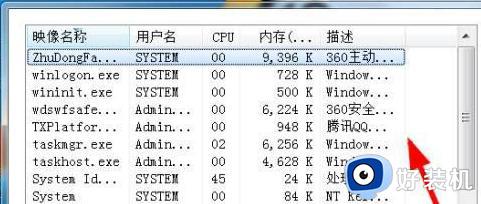
2、如果看不懂的话,可以点击桌面任务栏右手边的cpu标志,如图所示。看下使用率是不是太高了。

3、如果不是的话,也可能是显示驱动坏了,我们可以重新安装下驱动。如图。

4、还有一种可能性就是中毒了,我们需要杀下毒,就可以了。
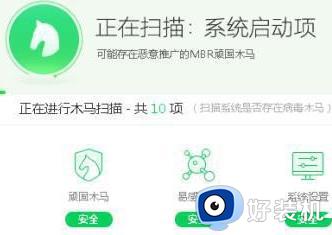
5、鼠标点击桌面右键,选择最下边的个性化,查看下是不是鼠标相关的设置问题,如图。
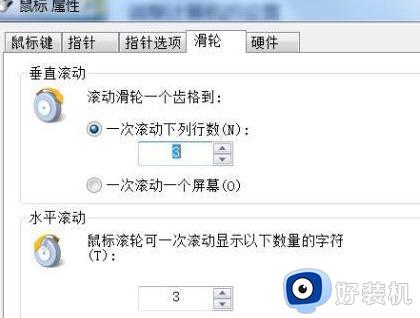
6、如果上边都不是的话,我们观察下浏览区自动滚动时候鼠标的形状,如图所示的话,就是不小心按住滚轮了,重新按下就好。
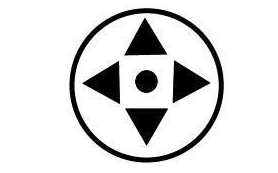
7、还有下边这种形状,也有可能是桌面不平整,或者有坡度,自动启动了鼠标滚轮,马上再次点击鼠标滚轮,然后做相应的调整。
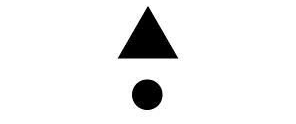
以上就是鼠标自动上下滚动怎么回事以及如何解决的方法,如果还有不清楚的用户,可以按照以上步骤操作,希望对大家有所帮助。
鼠标自动上下滚动怎么回事 鼠标自己乱动是怎么解决的相关教程
- 鼠标箭头自己乱动是怎么回事 电脑鼠标失控自己乱点怎么解决
- 为什么鼠标滚轮乱跳 鼠标滚轮自己乱动如何解决
- 雷蛇鼠标滚轮上下乱跳怎么回事 雷蛇鼠标滚轮上下滑动忽上忽下如何解决
- 鼠标乱跳是怎么回事 鼠标控制不住,乱跳是怎么解决
- 鼠标不能上下滚动怎么回事 鼠标没法上下滚动的解决教程
- 鼠标自动移动怎么办 电脑鼠标一直自己移动乱动如何修复
- 鼠标上下滚动失灵怎么办 鼠标上下滚动不了的处理方法
- 电脑鼠标乱动是什么原因 电脑光标自己乱动如何解决
- 鼠标中间的滑轮失灵怎么修复 鼠标中键按下失灵的解决教程
- 鼠标滚轮上下乱跳是什么原因 鼠标滚轮上下乱跳如何解决
- 电脑无法播放mp4视频怎么办 电脑播放不了mp4格式视频如何解决
- 电脑文件如何彻底删除干净 电脑怎样彻底删除文件
- 电脑文件如何传到手机上面 怎么将电脑上的文件传到手机
- 电脑嗡嗡响声音很大怎么办 音箱电流声怎么消除嗡嗡声
- 电脑我的世界怎么下载?我的世界电脑版下载教程
- 电脑无法打开网页但是网络能用怎么回事 电脑有网但是打不开网页如何解决
电脑常见问题推荐
- 1 b660支持多少内存频率 b660主板支持内存频率多少
- 2 alt+tab不能直接切换怎么办 Alt+Tab不能正常切换窗口如何解决
- 3 vep格式用什么播放器 vep格式视频文件用什么软件打开
- 4 cad2022安装激活教程 cad2022如何安装并激活
- 5 电脑蓝屏无法正常启动怎么恢复?电脑蓝屏不能正常启动如何解决
- 6 nvidia geforce exerience出错怎么办 英伟达geforce experience错误代码如何解决
- 7 电脑为什么会自动安装一些垃圾软件 如何防止电脑自动安装流氓软件
- 8 creo3.0安装教程 creo3.0如何安装
- 9 cad左键选择不是矩形怎么办 CAD选择框不是矩形的解决方法
- 10 spooler服务自动关闭怎么办 Print Spooler服务总是自动停止如何处理
